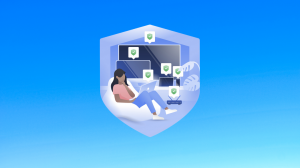Како да кликнете десним тастером миша на Мац-у
Знати како да кликнете десним тастером миша на Мац рачунару је од суштинског значаја с обзиром на мноштво задатака који то захтевају.
Ако, на пример, желите да отворите било које секундарне меније, мораћете да кликнете десним тастером миша, а на Мац-у то није тако згодно као на Виндовс-у.
Међутим, када једном будете знали како то да урадите, одмаћићете се као да се нико не тиче, и на срећу, постоји неколико згодних различитих начина да то урадите. Ево свих ваших опција.
Коришћени хардвер
- 2020 13-инчни МацБоок Про
- мацОС Биг Сур
- Логитецх МКС Мастер 3
Кратка верзија
- Притисните контролу док користите миш
- Притисните Цонтрол док користите трацкпад
- Притисните додирну таблу са два прста
- Доделите угао додирне табле као десни клик
- Користите миш са два дугмета
-
Корак
1Притисните контролу док користите миш

Један од најлакших начина да кликнете десним тастером миша на Мац рачунару, ако користите Аппле-ов стандардни Магиц Моусе са једним дугметом, јесте да држите тастер Цонтрол док кликнете.

-
Корак
2Притисните Цонтрол док користите трацкпад

Исто важи и за ако имате МацБоок, јер можете истовремено притиснути трацкпад и тастер Цтрл да бисте кликнули десним тастером миша.

-
Корак
3Притисните додирну таблу са два прста

Ако имате МацБоок, можете једноставно притиснути трацкпад са два прста да бисте кликнули десним тастером миша. Ово може да потраје мало да се навикнете, али када се аклиматизујете, то ће вам бити права ствар.

-
Корак
4Доделите угао додирне табле као десни клик

Такође је могуће да доделим угао вашег трацкпад-а као десни клик да вас спасим помоћу два прста.
Једноставно идите на Системске поставке и кликните на Трацкпад. У менију Секундарни клик налази се падајући мени који вам омогућава да изаберете клик са два прста да бисте омогућили десни клик или да доделите доњи леви или десни угао за десни клик.

-
Корак
5Користите миш са два дугмета

Постоји и опција коришћења миша са два дугмета да бисте омогућили десни клик. Поседовање миша са два дугмета значи да не морате да користите пречице на тастатури или улазите у подешавања.

ФАКс
Држите тастер Цтрл на тастатури, а затим притисните тастер „5“ на нумеричкој тастатури. Ако ваш Мац нема нумеричку тастатуру, можете да кликнете на Цтрл, Фн и слово И.
Зашто веровати нашем новинарству?
Основан 2004. године, Трустед Ревиевс постоји да би нашим читаоцима пружио темељне, непристрасне и независне савете о томе шта да купе.
Данас имамо милионе корисника месечно из целог света и процењујемо више од 1.000 производа годишње.